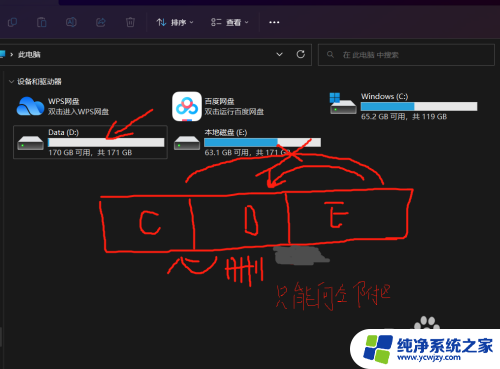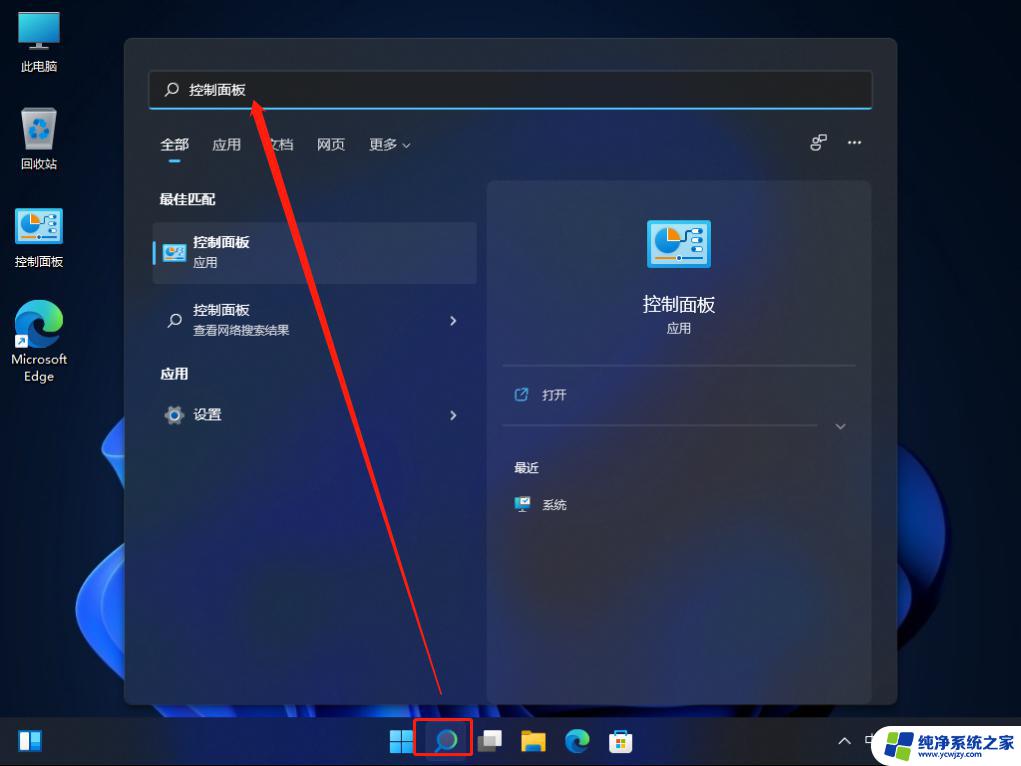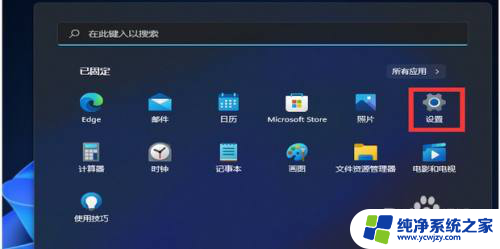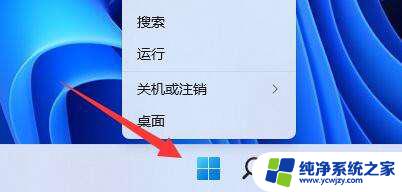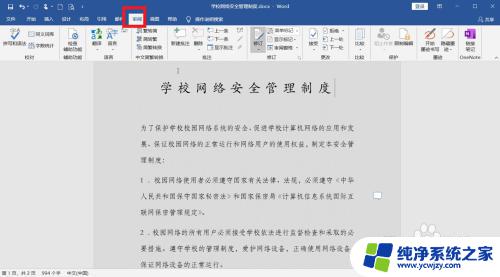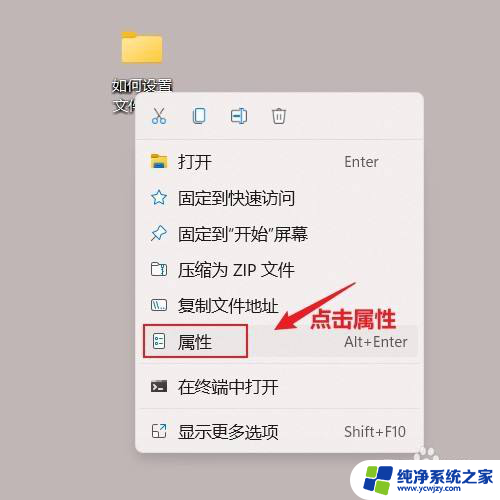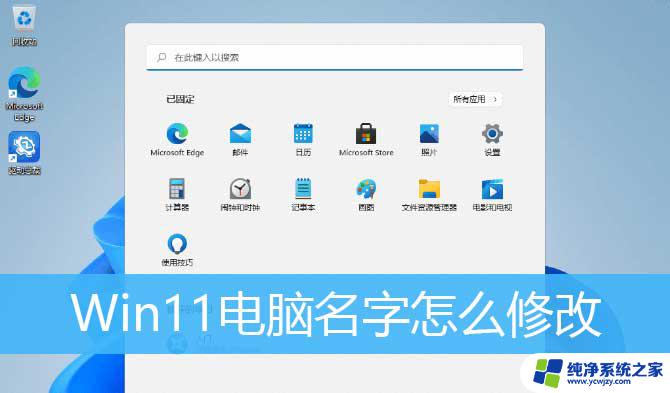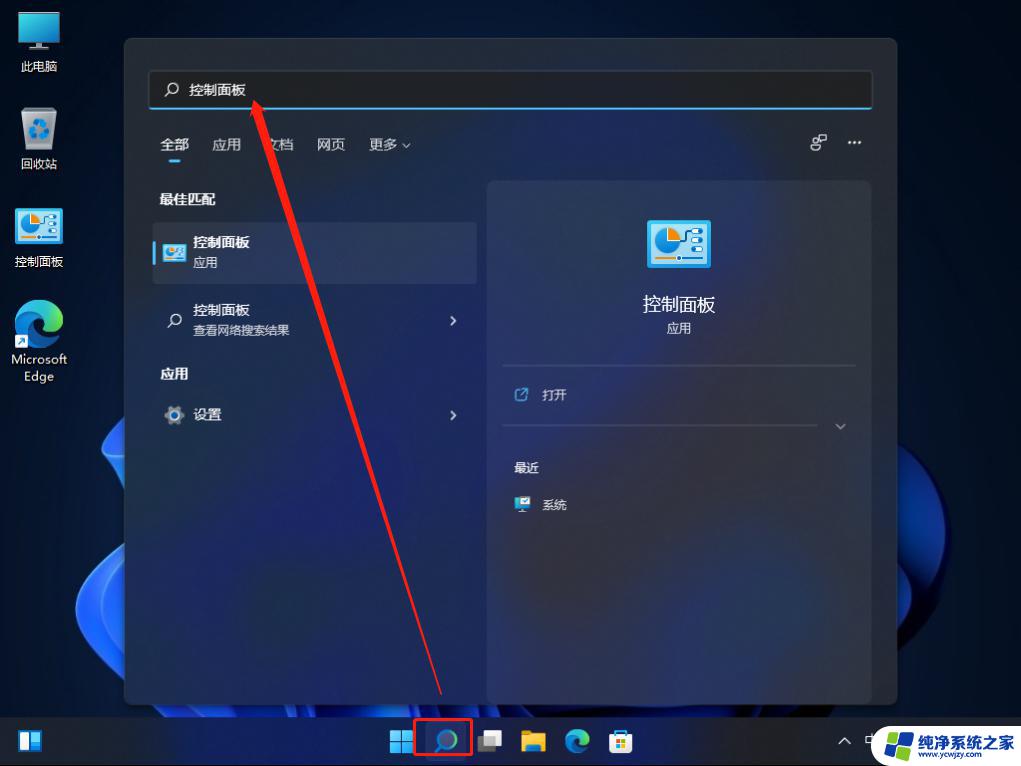win11怎么更改系统盘
更新时间:2024-09-17 10:49:51作者:yang
Win11系统中,将系统盘从默认的C盘更改到D盘是一项常见的操作,通过简单的设置和步骤,用户可以轻松地调整系统盘的位置,以满足个性化的需求和优化系统性能。在Win11操作系统中,更改系统盘的方法也相对简单,只需按照指引操作即可完成。接下来我们将介绍如何在Win11中将默认的C盘更改为D盘的详细步骤。
win11怎么把默认c盘改到d盘:
1、点击开始菜单,点击【设置】。
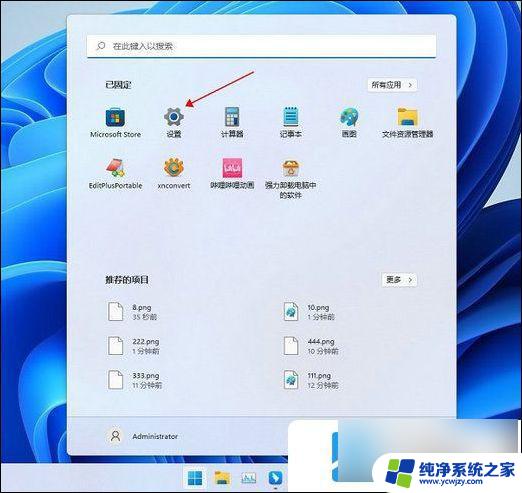
2、在Windows11系统设置页点击【存储】。
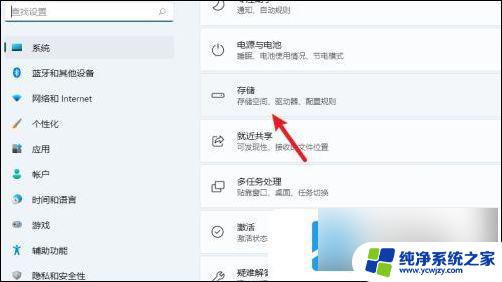
3、找到【高级存储设置—保存新内容的地方】。
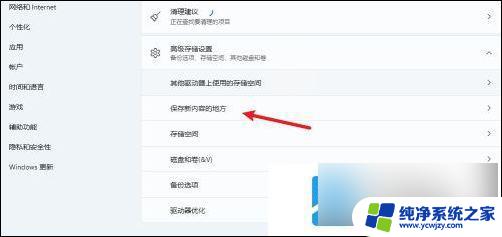
4、在这里可以设置应用、文档、音乐、图片、视频文件的默认存储位置。
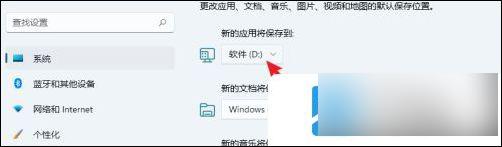
以上就是win11怎么更改系统盘的全部内容,有需要的用户就可以根据小编的步骤进行操作了,希望能够对大家有所帮助。